自己制作适合kindle的pdf文件简易办法
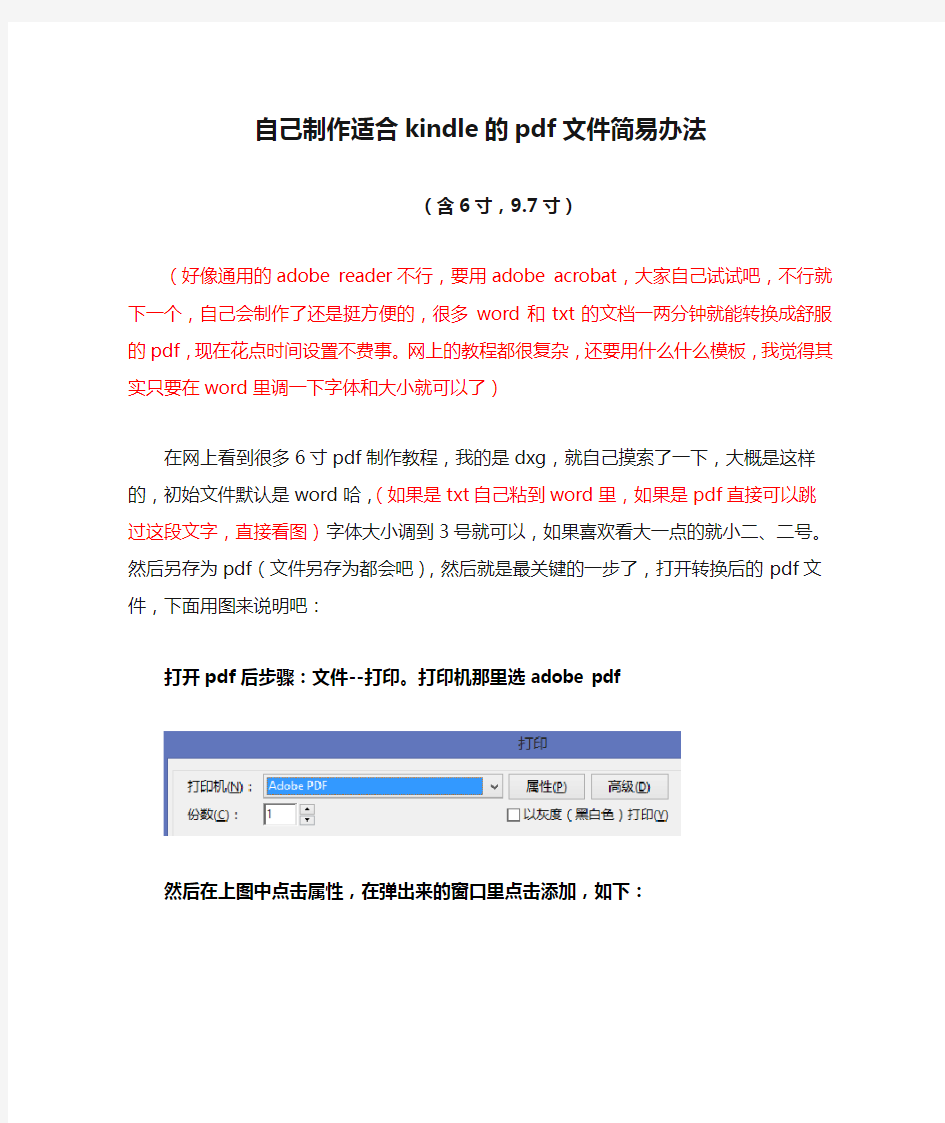

自己制作适合kindle的pdf文件简易办法
(含6寸,9.7寸)
(好像通用的adobereader不行,要用adobeacrobat,大家自己试试吧,不行就下一个,自己会制作了还是挺方便的,很多word和txt的文档一两分钟就能转换成舒服的pdf,现在花点时间设置不费事。网上的教程都很复杂,还要用什么什么模板,我觉得其实只要在word里调一下字体和大小就可以了)
在网上看到很多6寸pdf制作教程,我的是dxg,就自己摸索了一下,大概是这样的,初始文件默认是word哈,(如果是txt自己粘到word里,如果是pdf直接可以跳过这段文字,直接看图)字体大小调到3号就可以,如果喜欢看大一点的就小二、二号。然后另存为pdf(文件另存为都会吧),然后就是最关键的一步了,打开转换后的pdf文件,下面用图来说明吧:
打开pdf后步骤:文件--打印。打印机那里选adobepdf
然后在上图中点击属性,在弹出来的窗口里点击添加,如下:
然后自己设置页面大小:数据为:宽147mm,高197mm(如果不满意自己可以微调),页面名称自己起,我写的“9.7寸”,这样以后就可以直接选了。
6寸的过程一样,它的宽高分别是:90、117mm。在word里字体相应地调小一点,小四或者四号吧。
kindle 3 玩家宝典
Kindle3玩家宝典 (1.0版) 霓裳爱读独家发布
原系统玩家宝典 1、原系统下附赠20部字典目录(支持划词翻译) 1.Collaborative International Dictionary 2.Webster's Revised unabridged Dictionary 3.NCCE-EC新世纪英汉科技大词典 https://www.wendangku.net/doc/a42448595.html,ngDao-EC-GB朗道英汉字典 5.21shiji21世纪英汉汉英双向词典 6.Merriam Wester Colegiate 7.OALD4-CN牛津高阶英汉双解词典 8.法汉字典 9.新德汉 10.oxford-gb牛津现代英汉双解词典 11.American Heritage Dictionary,4th Edition 12.Britannica Concise Encyclopedia 13.Kingsoft English-Chinese Bilingual Dictionary 14.Collins Cobuild V3 15.Shorter Oxford English Dictionary(Fifth Edition) 16.WordNet2.0 17.牛津现代英汉双解词典 18.Longman Dictionary of Contemporary English(4th Ed) https://www.wendangku.net/doc/a42448595.html, 20.Webster's Revised Unabridged Dictionary1913
如何将其中一个字典设为首要字典? 按home键-然后按menu键-选择settings-然后再按menu键-选择Change Primary Dictionary就会出现字典的列表,选择您所需要的字典,就可以设为首要字典。 2、原系统上网教程 按home键-然后按menu键-选择search就会出现网页输入框。输入网址之后,选择go to web就行了。 有很多朋友说源系统上网只浏览网页用处不大,我找了3个很实用的网站,可以下载杂志、国学书籍和rss新闻链接,给大家推荐一下。Ⅰ、https://www.wendangku.net/doc/a42448595.html,这里面主要是国学、rss、期刊杂志。
制作kindle6寸PDF电子书的几种方法
制作6寸PDF电子书的几种方法 此方法不仅仅适用于Kindle 6寸屏,其它品牌6寸屏的也适用,不过,我只有KINDLE,其它品牌的观看效果没有测试,在KINDLE上看的效果还是不错的。 下面介绍的方法来源于网络,多谢原作者的共享精神,让大家共享其便利,我只是把不同来源的几种方法汇合在一起,方便大家供鉴。 1、WORD2007: 这里分享一个超级简单6吋pdf制作方法。 1、安装Microsoft Office Word 2007(用绿色免安装版也行,用安装版也行) 2、安装Adobe Reader X(如word2007另存为有PDF选项,则adobe reader可不安装,如果您的word2007另存时没有PDF的选项,可以下载个插件,安装后就可以另存成pdf。) 3、6寸PDF的Word模板.dot(16kb):6寸PDF的Word模板——雅黑5号.rar(4.25 KB, 下载次数: 2277) 你不用模板也行,那就自已去设定:
4、在word2007中打开这个模板文件,将txt文件的内容粘贴到里面,另存为pdf文件,结束。 二、WORD2003: 1、打开Word2003,再打开上面的模板,将文字内容黏贴进去 2、设置与2007没有什么区别,区别就是界面不同: 菜单-文件-页面设置: 页边距:上下左右均为0.2厘米,装订线0 文档网格:行,每页应该是21,跨度应该是15磅左右,不对就自己修改 3、保存你的文件,接下来做一下外围的工作,如下: 与2007不同的是,它没有直接另存为PDF的功能,需要配合其它的软件来实现PDF,这有很多种方法,如PDFfcatory虚拟打印机,或adobe Acrobat,据说Acrobat效果最好,这里就介绍一下它的设置方法: 1、用Acrobat打开一个任意PDF文档; 2、菜单--文件--打印配置,打印机选择Adobe PDF,点击右侧的“属性“,跳出”Adobe PDF 文档属性“界面,见附件图001
多看系统与电子墨水屏
【刷多看系统原因】 为什么要刷? 个人刷多看的原因排名如下: 1.极限99页全刷间隔(原生每隔4页全刷,会眼花) 2.扫描版PDF也能智能重排,多种切边和分页方式可选 3.摘抄导出方便,批量导出书摘,终于每本书的书摘统一到一个文件 了 4.安装方便,可随时删除整个多看而不留痕迹 5.记录阅读时长、本数、阅读时间频数 6.支持多格式,可以自己控制屏保 7.可以随意改变字体 8.同步阅读进度到苹果和安卓平台 9.文章推送设置简单 10.可以在系统内搜索免费电子书 11.每周五可以有个小更新可以期待 12.摘抄或阅历记录可分享到微博 13.百分比电量显示 14.有个封面模式可以装逼 作为代价,电量消耗大概快了20-30%,有小bug,但可以接受,比起原生系统,嗯,大家懂的。 2.为什么是刷多看?没有其他系统了? 有,原生那个也算的话。 太多人觉得看书能看就好,对其他要求不高,而且kindle在国内的用户群也太
小了,盈利空间小,不会有太多公司或群体会提供技术支持。故暂时只有多看在做这方面的工作。 很简单,用我的PW看PDF简直就是一坨屎。最后几乎达到了三分钟死一次的地步。如果只是想看点邪魅总裁小娇妻.txt这样的书,有个手机就够了不是吗。而很多想看的资料文献都只有PDF版。 我想说,多看商城的电子书排版真的很好,相比之下亚马逊的还停留在txt 水平。。。 这一点从知乎周刊上就能体现了~ 然后就是支持epub,另外现在最新版本的多看也添加了KPW2中的生词本功能。 如同苹果产品越狱一般,不管原系统多丑陋或者多么“不方便”,但是我相信人家的设计一定是最安全最可靠的。所以,对于kindle来说,我还会像支持苹果App Store一样,不刷机,只购买正版内容,支持正版! 多平台同步——购买的电子书可以下载到手机、kindle的客户端上,阅读的进度可以同步,很方便。 多看在阅读系统和中文电子排版上丰富的经验,保证了一定水平的阅读体验。 平台的电子书质量高,东野圭吾的《嫌疑人X的献身》、《盛夏的方程式》、《白夜行》,野夫的《关乡何处》,《王小波全集》,《乌合之众》,《美国种族简史》,《人物》杂志…… 之前使用电子书阅读的,一般都是网络上个人用户分享提供的,许多经过个人的重排和校对,阅读体验已经近乎完美,但心里还是总有那么一点过意不去。现在有这么一个不错的平台,通过正规渠道,提供了那么多价格合理、质量高、排版好的电子出版物,我可以对这些作者、出版者表示支持,尊重知识产权,
Kindle工具大集合啦:17种Kindle用户必备的软件工具
17种Kindle用户必备的软件工具 2011-09-05 00:22:0148476浏览| 10评论 Kindle用户要在茫茫资源海中找到真正实用的工具并非易事,这篇文章就为你收集了17个Kindle必备软件,从电子书格式转换到网页投递,只有你想不到,没有它做不到。 这些软件中有许多不是专门为Kindle开发的,如果你使用的是其他电子阅读设备,一样会发现它们非常有用,比如PDF页面裁剪,电子书格式转换,等等。 软件分类包括:阅读工具,通用格式转换工具,PDF优化工具,Kindle文件管理工具和网页投递工具。 阅读工具: 1. Kindle云阅读: 走到哪读到哪 2. Kindle Reader for PC and Mac: 在电脑上看电子书 3. Kindle Previewer: 预览转换后的电子书在Kindle上的版式 通用格式转换工具: 4. 亚马逊Kindle邮件转换服务: 免费的在线转换服务 5. Calibre: 电子书转换和管理 6. Hamster Free eBook Converter: 轻便但强大的电子书转换工具 7. Auto Kindle eBook Converter: 将PDF, Lit, and HTML 格式文件转为MOBI 格式 PDF优化工具: 8. Briss: 可视化PDF页面调整工具 9. K2PDFopt: 将版式复杂的PDF文件变的易于在Kindle上阅读 Kindle文件管理工具: 10. Koll3ction: 使用文件夹结构来管理你的Kindle文件 网页投递工具: 11. SENDtoREADER: 书签工具,发送任意网页和Google Reader中的内容到你的Kindle 12. Kindle It: 浏览器扩展,发送网页到Kindle 13. KindleFeeder: 通过whispernet(亚马逊3G网络服务,收费)投递最多12条RSS订阅到Kindle 14. Greader2Kindle: 在Kindle上看Google Reader订阅内容
亚马逊kindle4入手详细使用体会
亚马逊kindle4入手详细使用体会+高清图片赏析 写在前面 本文篇幅所限,图片均是缩略图,可点击查看原图或者点击此处查看所有高清图片; 转载请注明链接: https://www.wendangku.net/doc/a42448595.html,/61157166/blog/item/434c06b4e1d765ea9152ee4c.html? timeStamp=1322131695783 不接受任何咨询,如有不明白的地方请咨询google或者baidu。 前段时间写综述,整天对着电脑,眼睛都要瞎了,决定去买一款电子墨水屏的电子阅读器,查了好多资料,零零散散的,最后决定买了亚马逊出品的kindle阅读器,我选择了第四代。 一、概述 这里主要讲讲kindle4的主要参数及与kindle3的区别,鉴于百度百科已经有了,下面就链接至百科,请点击此处。 亚马逊官方介绍请看这里: 二、我的kindle4开箱图[预览格式,点击可查看高清图] 纸盒包装,但是抗压抗摔能力很强,并且开口处采用了环保设计。 内含一张卡片式说明书,kindle主机一台,欧盟标准接口USB连接线一根。由于亚马逊不在中国地区销售kindle,所以包括kindle在内所有东西都是英文的,但是比较简单。
三、kindle4外观剖析 刚刚拿到时很激动,就像在网上看到的图片一样,kindle4深灰色外观,磨砂塑料外壳,质感比较强,很轻薄[详细参数见百科]。整体给人一种淡雅端庄的气质。其16色阶的店子墨水显示屏显示效果非常棒,这种新型屏幕的好处就是耗电量低、在较强光线下显示非常清晰。 正面顶端有kindle字母logo,中间6寸显示屏占据主要面积,底端有五枚导航按钮。背面则大大的印上了kindle的logo标志,底端是一些参数信息。 下面这张图是侧方的翻页按钮,左右两侧均有,使用起来很方便。
Kindle电子书的用到的几种文件
Kindle电子书的用到的几种文件 在Kindle上经常会看到几种文件扩展名,有.azw、.mbp、.mobi、.prc、.azw1、.tan等,查了一下wiki大概介绍如下: azw 是Amazon K indle独特的电子书标准,通过所谓 Amazon的Whispernet下载的书都是这种文件,兼容Kindle的PC阅读软件和iPhone的手机阅读软件。基于用高压缩选项的mobi文件格式。它包含了有数字版权保护(DRM)的和没有数字版权保护(DRM)的两种情况。 没有DRM的azw文件可以直接修改扩展名为.mobi或.prc就可以用mobipocket r eader阅读,带DRM的不能使用mobipocket阅读。 prc 是palm的文件格式,现在被SONY等厂家所支持。可以用mobipocket r eader 阅读,用mobipocket c reator制作。黑莓等许多手机也可使用这种格式阅读电子书。Kindle也支持阅读这种格式的电子书。 mobi 是mobipocket支持的电子书格式,它是palmdoc的一个扩展,加入了一些html标签,分为不压缩的,普通压缩的和高压缩几种,Kindle的awz电子书基于这种格式,是高压缩的,不过DRM是Amazon自己的。mobi电子书可以使用mobipocket reader阅读,Kindle当然支持阅读这种格式的电子书。Kindle阅读器可以阅读三种压缩格式的书。 注:1、奇怪的是mobipocket c reator默认生成的电子书是.prc,而KindleGen 生成的电子书默认是.mobi,不是azw。 2、尽管prc和mobi的电子书mobipocket reader和kindle都可以阅读,而且互改扩展名也能支持阅读,但这两种格式还是不完全相同的。有兴趣可以在wiki查一下它们的区别。 mbp 最初让我不明白的就是在kindle上有这个类型的文件,每读一本书后就会有一个这个扩展名的文件产生,查了一下,才知道这是mobipocket r eader的所谓副文件(sidefile),记录了同文件名(扩展名为.prc、.azw、.mobi)的电子书的一些元数据(metadata)信息和用户目录和阅读的一些信息,比如书签、最后阅读位置等,具体的内容可以上网查一下。如果你手工删除这个文件,相关的信息就会被删除,kindle会重新生成这个文件,你对这本书的阅读就会重新开始。比较不满意的是kindle没有这类文件的管理。网上有第三方的软件,可以把mbp文件的信息转成txt,变成可读的内容。 azw1 Amazon推出的新格式,基于topaz(tpz)。topaz支持内嵌字体,目前对这个格式的情况知道的不太多,只知道比azw有很大改进,采用了不同于mobi 的压缩方式,压缩比更大,修改了mobi文件对图片的一些限制,图片可以更大。据 p ublishing i ndustry b logger,它不再基于mobipocket了,而是逐步执行epub 了,本人认为这是一大进步,mobipocket不是idpf标准,存在不少缺陷。而epub 做为标准,今后应该更有前途,而且epub也在不断的改进,电子阅读的体验也
Kindle扫描版PDF最优解决方案
Kindle扫描版PDF最优解决方案 大多数的Kindle产品用户都被坑爹的PDF阅读功能折磨着(除非你从来不看PDF格式),因为很多资源只有扫描版,实在让人无法割舍。于是,人们想出了各种办法来改善阅读体验。最简单的切白边,可以用软件(Foxit Phantom、Adobe、Briss等)直接处理PDF文件,也可以用多看的自动切白边功能。这些办法对于某些书来说还行,比如开本比较小的汉译世界学术名著系列(虽然看起来还是有些费力),但是对于开本稍微大一点的书就无能为力了。另外考虑到珍珠屏糟糕的刷新率,使用局部放大来阅读的可能性也被排除了。 今天我来介绍一种目前我能找到的最佳方案。 工具 pdflrf 下载地址(可恶的爱问分享竟然不通过的我的上传!这是别人的) FreePic2Pdf 下载地址(老马的作品 实战 1、pdflrf 这款软件原来设计的是为Sony的阅读器将PDF转换为lrf格式的(所以Sony用户可以直接使用),可以将PDF切割旋转并重新进行合并,从而得到适合6寸横屏的PDF。它有一个隐藏功能:可以将PDF输出为zip格式的图片压缩包,而这就为我们Kindle带来了福音。 接下来讲一下pdflrf的具体设置:Output:首先,当你选择了一本PDF时默认的输出格式是lrf的,只要在Output框内把后缀手动改成zip就可以了;Profile:右下角的Profile默认是横屏就不要改了; Rotation:默认-90°,对于Kindle Touch来说是Home键在左,右手翻页的时候容易呼出菜单来。所以改成90°;Colors:改成8比较好;Join pages:不勾选的话会有单独一两行一页的情况出现,勾选的话会把这一两行合并到下一页去,但页与页之间有时会出现字体大小不同的情况; 你可以点下面的Preview预览,点Convert输出zip。 2、FreePic2Pdf 这软件不用什么设置,直接把上面解压出来的图片丢进去,点转换就行了。 解决方案 本主题由kindlevicotry 于2012-2-20 14:10 提升
Kindle 中文电子书籍常用资源网站:
Kindle 中文电子书籍常用资源网站: 苦瓜网盘 百年千书 好读 掌上书苑 书仓网 完美文库 Ⅰ、https://www.wendangku.net/doc/a42448595.html,这里面主要是国学、rss、期刊 杂志。 Ⅱ、https://www.wendangku.net/doc/a42448595.html,这全是免费杂志Ⅲ、http://dogear.mobi这里面都是rss新闻链接。 http://book.zi5.me/子乌书简 KINDLE电子书下载资源网站汇总 https://www.wendangku.net/doc/a42448595.html,/forum/viewthread.php?tid=1012194&extra= page%3D1%26amp%3Bfilter%3Dtype%26amp%3Btypeid%3D68 以下收集了部分个人收藏的优秀的kindle电子书资源网站,欢迎补充。主要介绍部分中文网站。推荐的网站以个人喜好为主,勿喷。喜欢就推荐哟,整理的 很辛苦。 距离上次整理已经有一段时间了,这次再更新一下,
就叫第二季吧。删除了一些已经关闭的网站,整理了一些电子书资源。看到dropbox封掉了下载资源,挺遗憾的。试用各大网盘后选择了金山快盘,方便好用,备份同步分享都挺方便的,可以取代dropbox 了。大家都直接通过我的邀请链接注册吧:https://www.wendangku.net/doc/a42448595.html,/welcome.htm?channel= 4r61sw这样我的空间也大一点,方便给大家存电子书资源。注册时可以点击QQ或新浪微博免注册登录,到时验证邮箱还能奖励1GB空间。注册后大家可以点击“收藏到我的快盘”,然后下载个快盘客户端,客 户端支持多线程下载的。 【推荐】Kindle电子书下载搜索(https://www.wendangku.net/doc/a42448595.html,/)Kindle电子书搜索引擎,这里介绍的网站基本上都有收录,电子书、电子杂志等资源很丰富,可以分格式搜索(提示:搜索后可选择电子书格式,支持TXT,PDF,EPUB,MOBI,CHM格 式),很好用。 【推荐】amazon官方推荐的免费电子书下载网站
Kindle电子书下载资源网站汇总【精华第二季】
Kindle电子书下载资源网站汇总【精华第二季】 以下收集了部分个人收藏的优秀的kindle电子书资源网站,欢迎补充。主要介绍部分中文网站。推荐的网站以个人喜好为主,勿喷。喜欢就推荐哟,整理的很辛苦。 距离上次整理已经有一段时间了,这次再更新一下,就叫第二季吧。删除了一些已经关闭的网站,整理了一些电子书资源。看到dropbox封掉了下载资源,挺遗憾的。试用各大网盘后选择了金山快盘,方便好用,备份同步分享都挺方便的,可以取代dropbox 了。大家都直接通过我的邀请链接注册吧:https://www.wendangku.net/doc/a42448595.html,/welcome.htm?channel=4r61sw这样我的空间也大一点,方便给大家存电子书资源。注册时可以点击QQ或新浪微博免注册登录,到时验证邮箱还能奖励1GB空间。注册后大家可以点击“收藏到我的快盘”,然后下载个快盘客户端,客户端支持多线程下载的。 【推荐】Kindle电子书下载搜索(https://www.wendangku.net/doc/a42448595.html,/)Kindle电子书搜索引擎,这里介绍的网站基本上都有收录,电子书、电子杂志等资源很丰富,可以分格式搜索(提示:搜索后可选择电子书格式,支持TXT,PDF,EPUB,MOBI,CHM格式),很好用。 【推荐】amazon官方推荐的免费电子书下载网站(https://www.wendangku.net/doc/a42448595.html,/b?ie=UTF8&node=2245146011) Internet Archive(https://www.wendangku.net/doc/a42448595.html,/)Over 2.5 million free titles.
Internet Archive is a non-profit dedicated to offering permanent access to historical collections that exist in digital format. Provides over 2.5 million free ebooks to read, download, and enjoy. (墙外) ?Open Library(https://www.wendangku.net/doc/a42448595.html,/)Over 1 million free titles. Open Library's goal is to provide a page on the web for every book ever published. ?Project Gutenberg(https://www.wendangku.net/doc/a42448595.html,/)Over 30,000 free titles.Project Gutenberg, one of the original sources of free ebooks, is dedicated to the creation and distribution of eBooks. ?https://www.wendangku.net/doc/a42448595.html,(https://www.wendangku.net/doc/a42448595.html,/)Over 26,000 free titles. https://www.wendangku.net/doc/a42448595.html, provides free ebooks as a service to the Internet community at large. 【推荐】爱问共享资料(https://www.wendangku.net/doc/a42448595.html,/)新浪旗下的在线资料分享站,电子书资源丰富,可以按格式搜索。注册即赠送积分,部分电子书下载需要积分,也有很多电子书是骗下载赚积分的,可能只是几个章节,可以先看评论再选择是否下载。搜索kindle电子书的时候可以用“6寸”、“mobi”这样的关键词。 【推荐】子午书简(http://book.zi5.me/)适合kindle用户,是一个站长为分享kindle电子书专门建立的网站,可在线阅读,也可下载epub或mobi格式,亦可推送至kindle。 【推荐】亿年书海(https://www.wendangku.net/doc/a42448595.html,/)据说是上海某强人做的,可在线阅
Kindle电子书几种转换6寸PDF的方法
K3在支持中文TXT上我个人认为还是有些缺陷,尤其是大文档重排的时候.不知道是否是普遍现象还是人品问题.记得刘晖在他的博客中提到:”为了进行极限测试,我昨天做了一个很BT的事情,在网上找了一个巨无霸级别的网络小说,纯文字的TXT文件就有17MB之巨。在Word中,我根据K3的面积设置了一个纸张大小适合6寸屏幕设备的文件,然后把这个TXT的内容全部复制进去,并另存为PDF文件(在6寸幅面的纸张设置下,这个文件的总页数高达28500页)。传输到K3上并打开,速度有些迟钝,但没超过10秒就打开了首页,还算不错。下翻页的速度也挺令人满意。”他没有直接上TXT测试;昨天我下载了一部《德川家康》,K3重排以后有1500多页,自然没有刘晖的测试BT,但是今天早上在地铁里看到100多页以后,再次翻页好像又开始重排了,结果“神迹”出现了,如下图: 之后打开任何一个TXT文档都是如此。于是只能寻找新的方法,老老实实的转PDF吧。网上找方法,自己想办法,思索了一天,我将几种常用方法与大家分享,也许有人说你累不累啊,搞那么多方法,如果大家只是采用一种形式看书这样搞来搞去确实挺累,但我的需求比较多,所以想把日常能够看到的文档都在K3上实现,这样才物尽其用嘛,按照老婆大人的话说就是穷折腾,好闲话少说我们开始。 场景1:TXT转PDF 这种情况适合纯文字的文档、小说转换到PDF。 方法1:可以从网上下载各种关于转换6寸PDF的Word模板 有的网友用WPS转,有的用Word转,我这里用了刘晖给我他做好的模板,我去掉了页眉页脚,使用方正准雅宋GBK字体。转换出来的效果:
方法2:采用upig2pdf为Kindle3快速转换内嵌字体6寸PDF 声明:此方法适合批量转换,在这里我借用一个老兄的博客,希望别介意。(原地址:https://www.wendangku.net/doc/a42448595.html,/?p=119002)他给出了它设置好的配置文件和字体。他在博文中提到:“发现在Win7下程序似乎有bug,请把TXT文件先复制到程序目录再拖进去转换。”此问题我已经验证过了却是存在,但是该程序还有一个问题,就是配置文件不能更改,无论是他给出的还是软件自带的,如果更改,生成PDF的效果就变成A4的效果了,至少在我家的Vista和单位的WIN7上都是这样。下面看meisep 老兄的精彩博文: Kindle3的原版系统对中文TXT支持很残废。对于不想折腾只用原版系统,又有大量TXT待看的朋友,本人推荐最为实用的方式之一,采用upig2pdf将TXT批量转换为6寸适用PDF。首先要感谢作者upig按照作者的说法,upig2pdf工具主要用于以最懒的方法将中文txt 文件批量转换为pdf文件。此种方法尤其适合用原版系统看大量网络小说,对封面、目录和排版要求不高的情况。软件下载地 址:https://www.wendangku.net/doc/a42448595.html,/p/upig2lrf/downloads/detail?name=upig2pdf_v1.zip&ca
kindlepdfviewer使用说明
F 调用字体。(亚洲字符集,试试cjk) S 调用搜索框。 Enter 打开文件/进入文件夹。 Shift+R Shift+P 2.阅读时的快捷键: 书籍切边,可分别设置奇页和偶的切边边界: 1.按A,查看全页; 2.按Shift+X,设置左上角和右下角,移动光标可显示切边方向和提示,按字母键选择切边距离,按下光标,左上角设定完 毕。再设定右下角; 3.按>,转到下页; 4.按Shift+X,再设定左上角和右下角(偶页); 5.按Shift+S,实现切边效果,享受阅读吧。 Z 设定切边方式; Shift+Z 清除切边设定; Alt+Z 切边方式切换; X 切边框; Shift+X 修改切边框; 跳转: > 下页; < 上页; 1 … 0 文件中0%--100%的位置; G 打开跳页框,输入多少页就行; Back 跳页历史上一项; Shift+Back 跳页历史下一项; Shift+B 显示跳页历史; B 显示书签; Alt+B 设当前页为书签; Alt+K 上一书签; Alt+L 下一书签; 缩放: Shift+D 正文缩放至合适的高度; Shift+S 正文缩放至合适的宽度; Shift+A 正文缩放至合适的高、宽度; D 页缩放至合适的高度; S 页缩放至合适的宽度; A 页缩放至合适的高、宽度; Shift+A 内容放至合适的高、宽度; F 缩放第一列,用光标键,移上下左右; Shift+F 缩放第一列,无留白; M 选择缩放模式; Shift+> 增加缩放步进; Shift+< 缩小缩放步进; Alt+> 放大16%; Alt+< 缩小16%; 手动切边: Z 定义切边模板; Shift+Z 删除当前页的bbox;
kindle扫描版pdf最优解决方案汇总
kindle扫描版pdf最优解决方案汇总篇一:kindle 常用技巧和资源 英语赖世雄英语.cn/ kindle114论坛 / 资源帖。 此步骤自认为高能,对又想不花钱看书又苦于没资源的新手来说是信息量最大的一步。但我还是要说,能买正版买正版。亚马逊图书支持的格式很多,但阅读体验最佳的为mobi和azw3,不建议普通pdf和txt。特别不推荐扫描版pdf. 首先,大家要明确知道自己的推送邮箱。有两种查看方式: (1)登陆电脑网页亚马逊,移到我的账户,点击登陆?管理我的内容和设备?‘—我的设备—电子邮件,这个邮件地址是以@结尾的,就是我们的推送邮箱。 (2)kindle设备——设置—设备选项—个性化您的kindle—[发送至kindle]电子邮件地址,即为我们的推送邮箱。 注意:此邮箱可以更改@前面的部分,建议如果亚马逊
初始部分有下划线的,请改为数字,原因为何后续会提到。在电脑上登陆亚马逊网页,第一种查看方式后面有编辑,可以进行更改。 注意:在此,我建议新人在网页登陆亚马逊之后,请一口气来到"管理我的内容和设备?,一口气点击设置——个人文档设置——已认可的发件人电子邮箱列表——添加认可的邮箱 添加以下几个邮箱: a.你的163邮箱 @ 此为走读派的推送邮箱,走读派推送时好时坏,添加不麻烦。 接下来,我就开始扒资源了。先说网站: (1)子午书简:资源不算很多,网页操作不太方便。但可以直接推送。mobi和equb常见。 (2)苦瓜书盘:多是6寸pdf格式。不可直接推送,可以下载。 (3)读远:很多值得看的书单,书的格式有很多,可以推送,但是常收不到,建议下载。 (4)走读派:瀑布流电子资源网站,资源很多,特别
Kindle扫描版PDF切除白边最佳方案
Kindle扫描版PDF切白边最佳方案: 入手了Kindle,发现有时是需要阅读扫描版PDF的,就算是文字版的PDF,在Kindle 里打开也经常是乱码,一样要转换成扫描版的。但是扫描版在6寸屏的界面上显示,必须要把白边切除才有最佳的阅读体验。本人通过网上查到的办法加上自己的实践,试图找到省事而且良好的效果,最终功夫不负苦心人,找到了好的办法。我是有个分享精神的人,决定把自己的经验写下来,让更多的人享受阅读的乐趣。本人以Kindle kpw3为例作说明。 工具 pdflrf 下载地址自己找 FreePic2Pdf 实战 1、pdflrf 这个软件的主要作用是把PDF切割为一张张横向的小图片。下面说说这个软件的参数设置: 第一步,打开软件后,在Input里面把PDF书本插入,然后在Output中把文件的后缀名改为.zip。在Trim%中把both改为Even,这是偶数页的意思。点击左下角的Preview键,弹出一个预览界面,把界面拉小一点,随便选择一个偶数页。通过改变L、R、T、B可以改变切的范围,并能实时看到效果。由于PDF不是每一页的位置都那么准确,所以要多看几个偶数页来确定这四个参数值。
比如,当拉到52页时会发现左边的字被切了一半,这时就需要调节一下L的数值,把它改为6就OK了。然后再多看几个偶数页,确定大部分的页面都被完好切除后数值就确定了。 第二步,按照上面的办法设置奇数页,即是odd这个参数值,相信聪明的网友也会设置了。声明一下,如果这个PDF文件奇偶页的白边都是一样的,那直接用both选项更快 速。
第三步,在旋转角度中,软件默认是-90,我觉得这个不用改,阅读的时候充电口朝左边,非常顺手。接下来是Width和Height,这两个参数的意思是切出来的单张图片的像素尺寸,设置多少好呢?我们知道kindle kpw3的屏幕分辨率是1080*1440,宽高比例是0.75,那么我们切的图片只有在0.75时才是满屏显示的。Width和Height这两个数值设置太小,出来的图片是很小的,在kindle中阅读是模糊的,设置过大可能造成最终的PDF文件过大。我觉得最佳的手段是查看原始文件的分辨率,比如我手上的这个PDF:把鼠标放在foxit reader左下角显示是259.79*409.52毫米,转换成像素是3068*4837(备注:kindle kpw3是300dpi)。这个数值很大,可以Width和Height的数值设为1080*1440。或者再小一点,例如758*1024,生成的PDF文件会小一点。想偷懒的朋友就直接用758*1024好了,感觉大小正合适。 如果这个数值很小呢?我有一本书是像素是826*1192,应该设为多少呢?我的建议是把Height的数值设为826,或者稍小一点,因为切白边后尺寸就变小了。Width值的参数是826*0.75=619.5。最终Width和Height的数值设为619.5*826。另外,Thicken中的数值设为1字体会纤细一点,如果喜欢文字浓一点可以大一点,clors是灰度等级,数值设 为8效果不错,这个数值太小会造成背景是灰色的,数值太大会感觉细节过多。
说一点使Kindle Paperwhite 用一段之后才发现的重要事情
说一点使用一段之后才发现的重要事情 本月我刚买Kindle Paperwhite 19天,到现在我正好买了1000元左右的电子书,相比之下,设备本身就不是最重要的了。整体电子书阅读体验还是很不理想,电子书有许多需要改进之处。原本以为电子书相比纸板书只是少了抚摸纸张的感觉,却多了灵活的检索和笔记的功能,但实际上电子书缺失了很多东西: 首先最重要的是“价值感”,电子书没有以前看纸板属那种经过编辑严格校对勘误,甚至是那种经过编辑与作者反复沟通,对内容整体调整、修改之后的作品,不知道是现在的编辑都不认真了呢,还是水平问题,大量排版错误都未经勘误,比如从句子中间分段,就这质量连一审草稿都算不上,还是书么!我们期待的是跟纸板书一样有精美排版和版式设计的电子化作品,现在尚可从权,但如果有一天开发出了彩色电子墨水屏,那么这一点的重要性就会上升到空前的高度。即便是现在,我们也希望是电子“书”,而不是电子“草稿”。 其次,规则的不公平性,首先亚马逊单方面生命客户都是最终用户,不存在销售的意思,电子书即便我买的是阅读权限,形式上消费者也缺失了对这份阅读权限的所有权,举个很简单的例子,我买了一些作家的单行本之后忽然发现一部大全集,再次购买,但是这与单行本就有部分重复了,如果是纸书我可以转赠其他朋友,既然我为电子版付了费用(两次),从法理上我就应该有权将其一份转增出去,很多国外光盘为载体的零售版软件许可条款里就是可以转赠的,既然通过账户来控制阅读权限,取消前所有者的权限是很容易的事,这是规则的显失公平的地方。 第三是价值和价格,电子书比纸书成本低了多少我们不讨论,低是显而易见的,如果我买了两本书,我在看第二本的时候,可以将第一根给家人看,但是如果是电子版,都在一部设备里,我如果把Kindle给家人,我自己就不能看,除非购买多部设备(无论是否是Kindle),设备成本就是一个很重要的问题了,这也是电子书不如纸书的地方,既然客户需要额外自掏腰包负担设备成本,在假设纸板与电子版阅读成本相等的情况下,电子书价格便宜以便让出设备成本也是必须的,更不要说还少了纸张,印刷,运输派送,库存等成本,但是我发现很多电子书价格只相当于纸书的80%左右的价格,从大众心理上,不畏多少,只畏不公,恐怕很多人都会选择纸书,一部分是出于价值,一部分是出于一定要让卖方耗费更多的成本,后者可不是双赢的事情,这我就有疑问了,亚马逊你到底是想推广电子阅读还是不想推广呢?客户也不是傻子,可以写些文章认真、逐一核算电子书的运营成本,看看电子书按照纸书的利润率到底应该定什么价格才公平,电子书是很盈利的,可能比Apple Store都赚钱,在营销策略上,亚马逊是否过于急功近利了? 第四是电子书独到的特性是否真的让消费者受益?我个人喜欢阅读的时候把一些应该记住的话誊抄到本子上,甚至根据目录把书浓缩,把纲要,要点都整理出来,当做笔记以便日后温习,阅读电子文稿我可以把一些精彩的话语粘贴到文本文件里整理打印,即便是纸板书我也可以使用扫译笔扫描到计算机里,Kindle 的标注功能只可以在Kindle设备上实现,拷出来的标注文本杂乱标记太多,整理不便,Kindle Mac客户端又不支持拷贝粘贴,不知道是不是因为版权的原因,如果是的话,完全可以把每次拷贝的内容限制在一页里面,几千页的电子书没有人会逐页拷贝制作盗版吧?但是目前的设计太过于反人类了,阅读电子书违背了传统的阅读习惯,读书笔记不能全凭Kindle顺利实现,体验还远远不够理想。 从我个人的体验上,设备刚拿到手很兴奋,但是按实际消费来看,可能一两年下来电子书的消费额度够我买十部二十部Kindle了,电子书的制作,从观感上讲离纸板书相差太遥远了,消费者长期积累会花费很多的钱在电纸书上,我们可不是花几万元就为了寻找看网络版TXT 的感觉,电子书是卓越亚马逊与国内其他网销平台的主要差别之一,也是吸引我们这些用户在这里消费的原因,市场往往是很脆弱的,通过正确科学的舆论导向很容易去影响和规范,以上谈及的问题如果能得以改进将是一个非常好的双赢结局,亚马逊电子书会越走越好,亚马逊会变成一个值
KindlePreviewerKindle预览器)用户指南
Kindle Previewer (Kindle 预览器) 用户指南 v3.36.1 简体中文 2020年01月02日
修订历史 修订备注 修订编 号 3.34 ?更新了第 1.62 节“支持的导出文件格式”,以便按文件格式描述导出选项。 3.32 ?新增第 1.1.4 节“使用 Kindle Previewer 验证多本电子书”。 ?新增第 3 节“从命令行界面使用 Kindle Previewer”。 3.31 ?更新第 1.5 节“支持的语种”,扩充了语种列表。 ?更新第 1.8.3 节“预览器窗格”,添加了表格查看器。 3.29 ?更新第 1.6.2 节“支持的导出文件格式”,详细介绍了与增强排版功能有关的导出问题。 3.28 ?更新第 1.14 节“发送反馈”,修改了登录选项。 3.24 ?更新第 1.14 节“发送反馈”,对登录选项进行了说明。 3.21 ?更新第 1.1.2 节“浏览电子书”,详细说明了页面大小滑块的功能。 ?更新第 1.11 节“自动更新”,详细说明了 Mac OS X 行为。 版权所有 ? 2019 亚马逊公司或其关联公司。保留所有权利。 本用户指南专为 Kindle Previewer 3.36.1(Kindle 预览器 3.36.1)版而发布。 Mac OS? 和 macOS? 均为 Apple Inc. 在美国和/或其他国家/地区注册的商标。 Microsoft? 和 Windows? 均为 Microsoft Corporation 在美国和/或其他国家/地区注册的商标。其他所有商标均为其各自所有者的资产。
目录 1 简介 (5) 1.1 快速入门 (5) 1.1.1 打开电子书 (5) 1.1.2 浏览电子书 (7) 1.1.3 预览电子书的选定内容 (7) 1.1.4 使用 Kindle Previewer 验证多本电子书 (8) 1.2 系统要求 (8) 1.3 安装 Kindle Previewer(Kindle 预览器) (8) 1.3.1 在 Microsoft Windows?系统上安装 (8) 1.3.2 在 macOS?系统上安装 (8) 1.4 更改语言设置 (9) 1.5 支持的语言 (9) 1.6 导入和导出文件 (9) 1.6.1 支持的导入文件格式 (9) 1.6.2 支持的导出文件格式 (9) 1.7 可以模拟的 Kindle 设备 (10) 1.8 Kindle Previewer(Kindle 预览器)工作区 (10) 1.8.1 预览和导航选项窗格 (11) 1.8.2 缩略图窗格 (12) 1.8.3 预览器窗格 (13) 1.9 更改默认设备设置 (14) 1.10 键盘快捷键 (15) 1.11 自动更新 (16) 1.12 使用 Kindle Create 设置电子书的格式 (17) 1.13 亚马逊 Kindle 电子书发布指南 (17) 1.14 发送反馈 (17) 1.15 常见问题 (17) 2 预览电子书 (18) 2.1 增强排版 (19) 2.2 查看电子书元数据 (20) 3 从命令行界面使用 Kindle Previewer (21)
Kindle 操作篇之电子书制作
Kindle 操作篇之电子书制作 很多刚入手kindle(一下简称K4)的朋友对电子书格式不太了解,这里我简单的为大家介绍一下。匆忙之作,如有失误还请见谅。 电子书格式 Txt格式 这种格式的文件是最常用的电子书格式。Txt有四种编码,最常用的是ANSI,Windows系统默认保存的也是这种格式,优点是简单,缺点是表达内容少。在K4上用到的是UTF-8格式,这种编码又称万国码,顾名思义这种编码对各种语言支持比较好。很多朋友抱怨K4对中文的支持并不好,那是因为使用的txt没有转换到UTF-8格式。 Prc格式 这种格式常见于手机电子书,黑莓手机常用这种格式,K4也支持。Prc格式文件可以用Mobipocket Creator转换而成。不过我更喜欢mobi格式的,因为中文电子书的mobi格式更容易制作。 Mobi格式 这种格式是K4上最常见的格式,优点是制作简单,功能强大。缺点是要想深入的了解,需要一定的网页制作知识,属于比较专业的内容。
PDF格式 国际通用文件标准,K4也支持,但是支持效果不太好。因为K4的处理芯片要比K3好,所以看pdf文档应该流畅不少。文件制作比较简单,支持自定义字体,可加入图片等。 Epub格式 国际电子书的标准,仍在不断完善中。很可惜K4并不支持,不过可以转换到mobi格式阅读。
看了上面的介绍,大家应该对电子书有个基本的了解了。下面我对mobi 格式的电子书制作方法做个介绍。 Mobi 电子书制作 网上的电子书资源很多,往往有时候自己需要的书籍找不到能用的格式,这时候就需要自己动手制作一本漂亮的电子书了,此文介绍的方法及软件都是千万中之一,其他的方法还需要大家一起努力。 软件介绍 俗话说“工欲善其事必先利其器”,在制作电子书之前我要介绍几种软件。 以上介绍的软件在群里都能找到,找不到的可以在官网下载。 Mobipocke t 产品之一,早先黑莓手机用户多用这种软件制作mobi 格式文件。功能强大,缺点是要想用它来制作一本漂亮的电子书需要网页知识。这里对初学者就不介绍了 Amazon 官方的阅读软件,可以在PC 上阅读mobi 文件,我们用这个软件预览制作出来的mobi 文件的效果。
kindle4使用说明书
欢迎 第1章 你的Kindle 入门 为电池充电 使用控件 状态指示灯 设置你的Kindle 特别优惠赞助商屏保 h t p :/s h o p 3 368 295 7.t a o b a o .c o m /
第2章 收购管理Kindle 电子书 Kindle 商店,随时随地铺 管理你的Kindle 库 第3章 读Kindle 的文件 了解Kindle 的显示技术 自定义您的文字显示 对图像放大 与您的文件交互 查看页码和进步 当你读完 Chapitre 4 从你的Kindle 自定义你的Kindle 设置 上下文菜单的设置 查看其他类型的文件 在其他设备上阅读Kindle 的文件 通过社交网络共享意见 垫资Kindle 的书籍 与您的计算机上使用的Kindle 第5章 寻找额外援助 附录A 产品信息 h t p :/s h o p 3 368 295 7.t a o b a o .c o m /
h t p:/s h o p336 8295 7.t a o b a o. c o m / 这种短,信息引导你熟悉许多Kindle的功能,一般都可以在不到10分钟的阅读。 其他帮助的Kindle支持网站(https://www.wendangku.net/doc/a42448595.html, /支),本指南包括一个可打印的PDF版本。按“下一页”按钮 对设备的双方继续阅读。要离开这个指南,按“主页”按钮 。如果你想再次阅读本指南,看的Kindle用户的主屏幕上的指南。 第1章 入门 为电池充电 充电通过附带的USB电缆插入一个电源,如台式机或笔记本电脑,你的Kindle。闪电上的电池图标出现在主屏幕的顶部。设备的底部边缘上的指示灯将变为琥珀色,充电时,绿色,当电池完全充电。 充电应采取不到三个小时。您可以使用您的点燃,而它是通过USB连接从您的计算机收费,卸载或退出,这样的Kindle退出USB驱动模式。
- 亚马逊kindle4入手详细使用体会
- 生活小技巧之把普通PDF导入到kindle 中,并可以保持文字的可选和界面的缩放
- Kindle 操作篇之电子书制作
- Kindle Voyage 不拆机越狱教程
- kindle 3 玩家宝典
- 史上最全的kindle使用手册
- Kindle 中文电子书籍常用资源网站:
- Kindle工具大集合啦:17种Kindle用户必备的软件工具要点
- kindle_4原系统中文说明书
- kindle使用方法入门
- Kindle工具大集合啦:17种Kindle用户必备的软件工具
- 分享我用Kindle国际版看新闻的方法,极其简单
- KindlePreviewerKindle预览器)用户指南
- 自己制作适合kindle的pdf文件简易办法
- kindle4电纸书pdf裁边最详细教程
- Kindle扫描版PDF最优解决方案
- kindle扫描版pdf最优解决方案汇总
- Kindle电子书下载资源网站汇总【精华第二季】
- kindle和汉王的比较
- 多看系统与电子墨水屏
